电脑怎么连接音响,我的电脑没有音频输出接口,如何连接音响?
电脑和音响的连接是许多音乐爱好者和影音发烧友关注的问题。正确地连接电脑和音响可以提供更好的音质和音效,让您享受更出色的音乐和影视体验。在本文中,我们将一些关于电脑连接音响的常见问题,帮助您解决相关的疑惑。

我的电脑没有音频输出接口,如何连接音响?
如果您的电脑没有音频输出接口,您可以考虑以下几种方法来连接音响:
1. USB音频接口:购买一个USB音频接口,它可以将USB接口转换为音频输出接口。将USB音频接口插入电脑的USB端口,然后使用音频线将其连接到音响的输入接口。
2. HDMI连接:如果您的电脑和音响都支持HDMI接口,您可以使用HDMI线将它们连接起来。将一端插入电脑的HDMI输出端口,另一端插入音响的HDMI输入端口。
3. 蓝牙连接:如果您的音响支持蓝牙功能,您可以通过蓝牙将电脑和音响连接起来。在电脑上启用蓝牙功能,并在音响上进入蓝牙配对模式,然后在电脑上选择音响进行配对。

我的音响没有USB或HDMI接口,如何连接到电脑?
如果您的音响没有USB或HDMI接口,您可以尝试以下方法来连接到电脑:
1. 3.5毫米音频线:使用一根3.5毫米音频线,将电脑的音频输出接口(通常是耳机插孔)连接到音响的输入接口。确保正确插入两端,并确保音响处于正确的输入模式。
2. RCA音频线:如果您的音响具有RCA输入接口,您可以使用一根3.5毫米转RCA音频线。将3.5毫米插头插入电脑的音频输出接口,然后将RCA插头插入音响的相应输入接口。
3. 蓝牙适配器:如果您的音响没有任何有线接口,您可以考虑购买一个蓝牙适配器。将蓝牙适配器插入电脑的USB端口,并将音响与适配器进行蓝牙配对。这样,您就可以通过蓝牙将电脑的音频传输到音响上。
我连接了电脑和音响,但没有声音,怎么办?
如果您连接了电脑和音响,但没有声音,请尝试以下解决方法:
1. 音量设置:确保您的电脑音量设置正确。检查电脑的音量控制面板或操作系统设置,确保音量未被静音,并且音量级别适中。
2. 输入选择:如果您的音响有多个输入接口,确保您选择了正确的输入源。有时候,音响可能默认选择了其他输入源,导致您无法听到来自电脑的声音。
3. 音频线连接:检查音频线是否正确连接。确保插头插入正确的接口,并且连接牢固。尝试重新插拔音频线,确保它们连接良好。
4. 音响电源:确保音响已经打开,并且电源线正确连接。有些音响可能有独立的电源开关,确保它处于打开状态。
我连接了电脑和音响,但音质很差,有杂音,怎么解决?
如果您连接了电脑和音响,但遇到音质差或有杂音的问题,请尝试以下解决方法:
1. 更换音频线:有时候,音频线质量不佳可能导致音质问题。尝试更换一根高质量的音频线,确保它能够提供良好的信号传输。
2. 地线干扰:电脑和音响之间的地线干扰可能导致杂音。尝试将电脑和音响连接到同一个电源插座上,以减少地线干扰。
3. 音频驱动程序:更新您的电脑音频驱动程序可能有助于解决音质问题。访问电脑制造商的官方网站,下载并安装最新的音频驱动程序。
我想同时使用电脑和音响的扬声器,怎么设置?
如果您想同时使用电脑和音响的扬声器,您可以尝试以下设置:
1. 扬声器配置:在电脑的音频设置中,选择将音频输出发送到扬声器和音响。这样,您可以同时从电脑和音响听到声音。
2. 音量平衡:根据您的需求,调整电脑和音响的音量平衡。您可以通过调整电脑音量控制和音响音量控制来实现。
小编提醒
正确地连接电脑和音响可以提供更好的音质和音效,让您享受更出色的音乐和影视体验。无论您的电脑和音响之间的接口类型如何,都有多种方法可以连接它们。通过使用适当的音频线、转接器或蓝牙功能,您可以轻松地将电脑和音响连接起来。如果遇到没有声音或音质差的问题,您可以检查音量设置、输入选择、音频线连接和音响电源等因素。根据您的需求,您可以设置电脑和音响的音量平衡,以同时使用它们的扬声器。
相关阅读
-
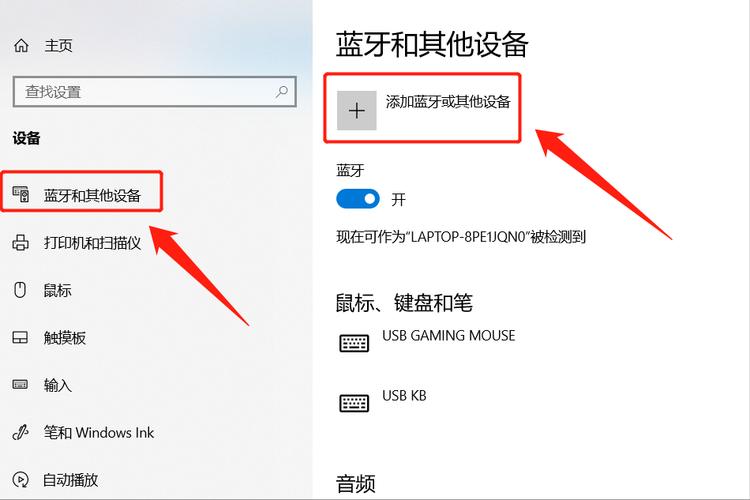
连接耳机到电脑可能会遇到一些问题,但大多数问题都有解决方法。通过检查插孔类型,使用适配器,调整音量设置,清洁插孔或更换耳机线,你可以解决大多数连接问题。如果你的电脑没有耳机插......
-

小米电视 hdmi,如何连接外部设备到小米电视的HDMI接口?
小米电视的HDMI接口为用户提供了连接外部设备的便利性和多样性。通过正确连接和设置,您可以享受高质量的图像和声音,并将多种媒体内容带入您的家庭娱乐体验中。如果您在使用小米电视......
-
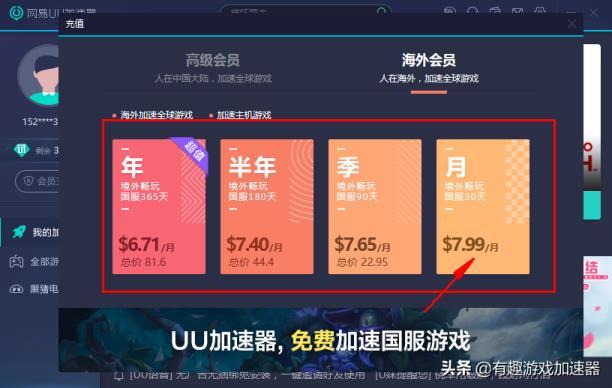
连接国外网络时,加速器可以是一个有用的工具,它可以提供更快速和稳定的连接。无论是使用VPN、CDN还是专门的加速器应用程序,选择适合自己需求的加速器是关键。需要注意的是,加速......
-
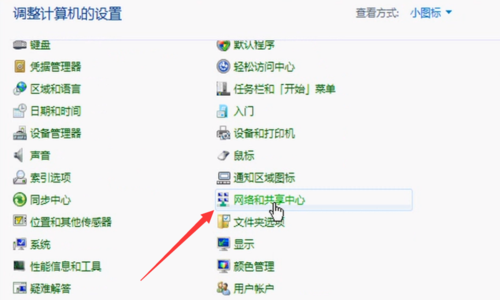
连接WiFi网络是Windows7用户常遇到的问题之一。通过简单的步骤,您可以轻松地连接到可用的WiFi网络。确保输入正确的密码,检查适配器状态,并确保无线路由器正常工作,这......
-

国产自主品牌电脑在过去几年里取得了显著的发展,并在市场上获得了越来越多的认可。它们的质量、价格、售后服务和创新性都在不断提升。当然,作为消费者,在购买之前仍然需要仔细研究和比......
-
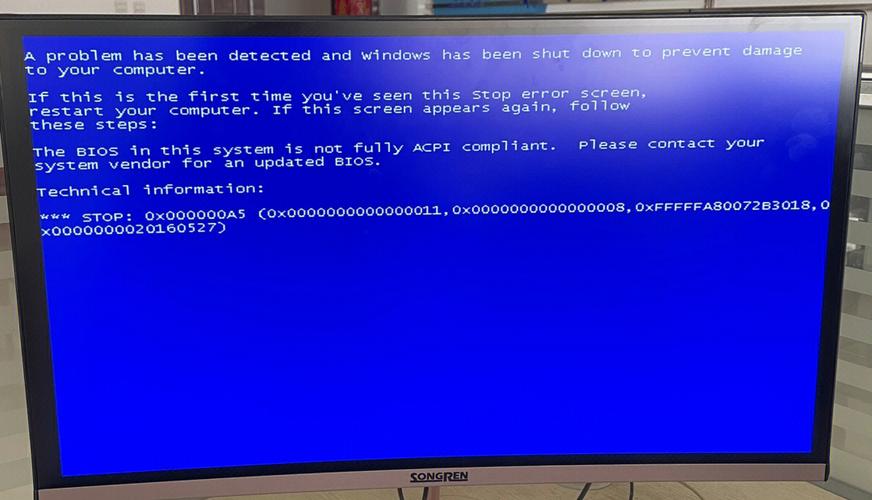
蓝屏错误是计算机用户常常遇到的问题之一,但通过了解常见的原因和解决方法,您可以更好地应对这个问题。重启计算机、检查硬件、更新驱动程序、执行系统修复和扫描恶意软件是解决蓝屏错误......
-

电脑主机声音大嗡嗡响是怎么回事,为什么我的电脑主机会发出大嗡嗡的声音?
电脑主机发出大嗡嗡声通常是由于风扇运转不畅或散热问题引起的。通过清洁风扇、改善散热系统和降低负载,可以解决大部分嗡嗡声的问题。如果问题持续存在或伴随其他异常症状,最好请专业人......
-
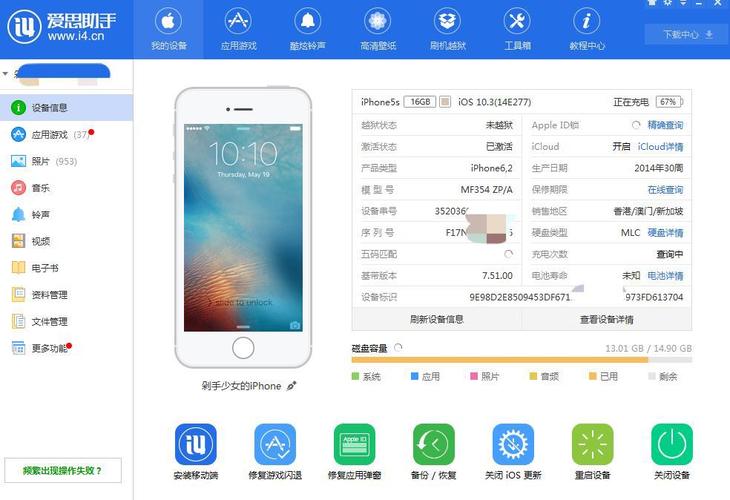
尽管直接在手机上安装传统的电脑操作系统是不可行的,但通过虚拟机、刷机或使用特定的应用程序,我们可以在手机上获得类似电脑系统的体验。这些方法都有各自的限制和风险,需要谨慎操作。......
-
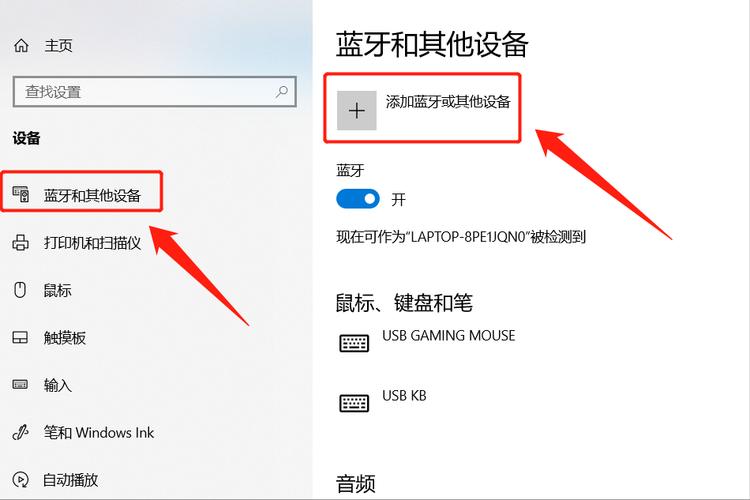
连接耳机到电脑可能会遇到一些问题,但大多数问题都有解决方法。通过检查插孔类型,使用适配器,调整音量设置,清洁插孔或更换耳机线,你可以解决大多数连接问题。如果你的电脑没有耳机插......
-
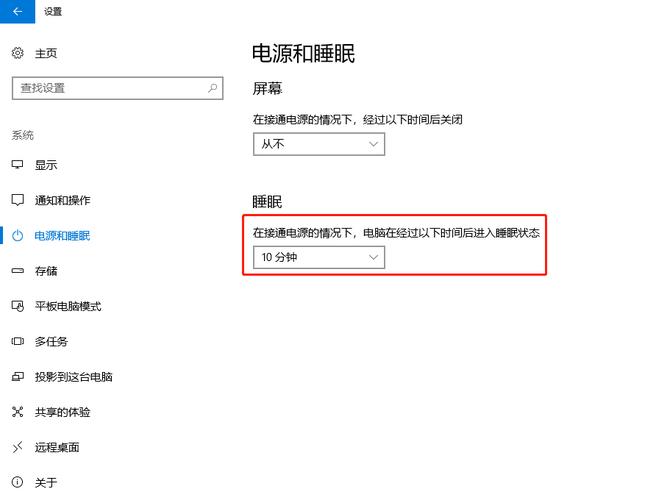
笔记本睡眠模式对电脑好吗,笔记本睡眠模式会对电脑硬件造成损害吗?
笔记本睡眠模式对电脑来说是一个有益的功能。它可以帮助节省电力并延长电池寿命,而且不会对硬件造成损害。对于频繁使用电脑的用户来说,保持电脑处于开启状态可能更为方便。最重要的是,......
发表评论


